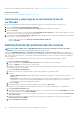Users Guide
4. Haga clic en Probar conexión.
5. En el cuadro de diálogo, ingrese el nombre de usuario y la contraseña del dominio al que se debe conectar.
6. Haga clic en Probar conexión.
En el cuadro de diálogo Información de servicio de directorio, se muestra un mensaje para indicar que la conexión es satisfactoria.
7. Haga clic en Ok.
8. Haga clic en Finalizar.
Se crea y ejecuta un trabajo para agregar el directorio solicitado en la lista de servicios de directorio.
1. En la columna NOMBRE DE DIRECTORIO, seleccione el directorio. En el panel derecho se muestran las propiedades del servicio de
directorio.
2. Haga clic en Editar.
3. En el cuadro de diálogo Conectarse al servicio de directorio, edite los datos y haga clic en Finalizar. Los datos se actualizan y se
guardan.
Establecimiento de las propiedades de seguridad
de inicio de sesión
NOTA: Para realizar cualquier tarea en OpenManage Enterprise, debe tener los privilegios necesarios de usuario.
Consulte Privilegios de usuario de OpenManage Enterprise basados en el rol.
NOTA: Los usuarios del directorio AD y LDAP pueden importarse y se les puede asignar uno de los roles de OpenManage
Enterprise (administrador, administrador de dispositivos o lector). La función de inicio de sesión único (SSO) detiene el
inicio de sesión en la consola. Las acciones que se ejecutan en los dispositivos requieren una cuenta con privilegios en el
dispositivo.
Si hace clic en OpenManage Enterprise > Configuración de la aplicación > Seguridad, puede proteger a OpenManage Enterprise
mediante la especificación de un rango de direcciones IP de inicio de sesión o de una directiva de bloqueo de inicio de sesión.
• Expanda Rango IP de inicio de sesión:
1. Para especificar el rango de direcciones IP que deben tener permiso para acceder a OpenManage Enterprise, seleccione la casilla
de verificación Activar rango de IP.
2. En la casilla Dirección de rango IP (CIDR), ingrese el rango de direcciones IP separadas por una coma.
3. Haga clic en Aplicar. Para restablecer las propiedades predeterminadas, haga clic en Descartar.
• Expanda Política de bloqueo de inicio de sesión:
1. Seleccione la casilla de verificación Por nombre de usuario para evitar que con un nombre de usuario específico se inicie sesión
en OpenManage Enterprise.
2. Seleccione la casilla de verificación Por dirección IP para evitar que con una dirección IP específica se inicie sesión en
OpenManage Enterprise.
3. En la casilla Conteo de fallas de bloqueo, ingrese la cantidad de intentos incorrectos después de los cuales OpenManage
Enterprise debe impedir que el usuario vuelva a intentar iniciar sesión. De manera predeterminada, 3 intentos.
4. En la casilla Ventana de falla de bloqueo, ingrese el tiempo durante el cual OpenManage Enterprise debe mostrar información
acerca de un intento fallido.
5. En la casilla Tiempo de espera de bloqueo, ingrese el tiempo durante el cual se impide al usuario realizar cualquier intento de
inicio de sesión después de varios intentos incorrectos.
6. Haga clic en Aplicar. Para restablecer la configuración a los atributos predeterminados, haga clic en Descartar.
Referencia relacionada
Certificados de seguridad
Certificados de seguridad
Si hace clic en OpenManage Enterprise > Configuración de la aplicación > Seguridad > Certificados, puede ver la información
sobre el certificado SSL actualmente disponible para el dispositivo.
NOTA:
Para realizar cualquier tarea en OpenManage Enterprise, debe tener los privilegios necesarios de usuario.
Consulte Privilegios de usuario de OpenManage Enterprise basados en el rol.
Administración de los ajustes del servidor OpenManage Enterprise 109